この記事は約3分で読めます
エクセルで日付と曜日を同じセルに表示できたら良いのに__
今回は、そんな悩みを解決いたします!
ひとつのセル内に日付と曜日を表示できる
表示結果例:2021/8/28(土曜日)
ひとつのセルに表示する方法
まずは、表示結果のイメージです
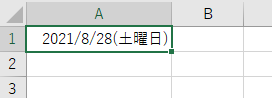
こんな感じに、ひとつのセル内に日付と曜日が入ります
先に結論
後ほど、図解にてご説明しますが、
先に結論からお伝えします
ひとつのセルに日付と曜日を表示するには、
セルの書式設定で解決できます
設定方法
まず、日付型で入力されたセルをクリックし、
セルの書式設定を開きます
下図のように、ユーザー定義を選択して、
yyyy/m/d(aaaa) と入力すればOKです
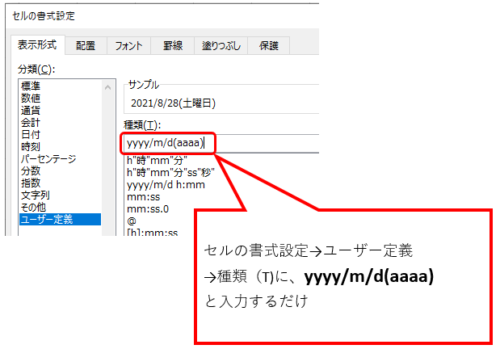
図解
それでは、設定方法がわからない人に向けて、
図解にてご説明します
まず、対象となるセルに日付が入力されていることを前提とします
今回はA1セルに日付が入っています
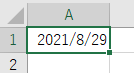
では、セルの書式設定を開きましょう
対象のセルは、もちろんA1ですよ
開き方は、Ctrl+1のショートカットか、
右クリックでセルの書式設定を選んでください
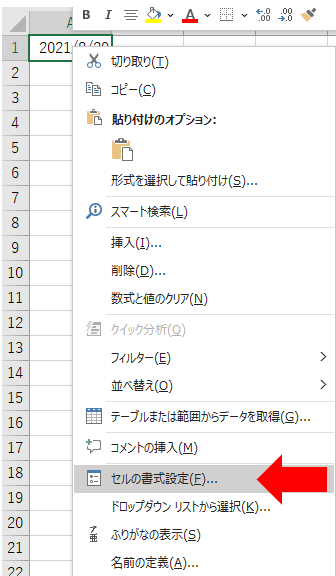
そうしたら、下記のウィンドウが立ち上がりますので、
① 表示形式タブを選択
② ユーザー定義を選択
③ 種類に、yyyy/m/d(aaaa) と入力
の順で行ってください
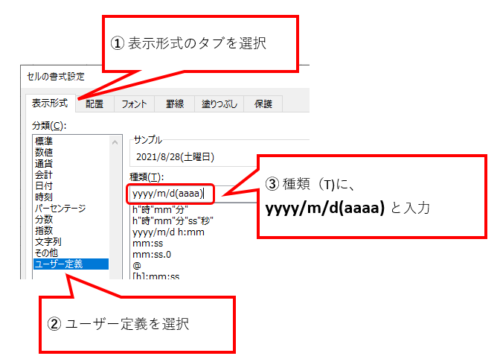
あとはOKボタンで確定すれば完了です
aaaとaaaaの違い
曜日の表示方法について
以下の2パターンの違いをご説明します
今回は、aaaaと表記しましたが、
aaaa は、「土曜日」 となります
aaa とした場合は、「土」 となります
日付の種類について表示方法をいくつかご紹介
今回は、yyyy/m/d(aaaa) という表示形式で
ご説明しましたが、
○月○日○曜日と表示したい方もいるでしょう
表示パターンをいくつかご紹介して終わりにします
| 表示種類 | 表示結果 | |
| yyyy/m/d(aaaa) | → | 2021/8/28(土曜日) |
| yyyy/mm/dd(aaaa) | → | 2021/08/28(土曜日) |
| m”月”d”日”(aaa) | → | 8月28日(土) |
| m”月”d”日”(aaaa) | → | 8月28日(土曜日) |
いかがだったでしょうか?
実際にセルの書式設定で入力してみると、
勘どころがつかめると思います
あわせて読みたい
エクセル関数で曜日を表示する方法








コメント